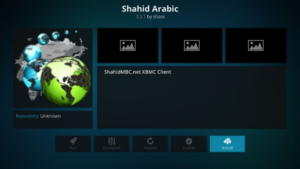So beheben Sie, dass Sie Leute auf Discord nicht hören können
Zwietracht ist im Grunde ein Kommunikationstool, das eine große Benutzerbasis in der Gaming-Community hat. Tatsächlich gehen die meisten Leute davon aus, dass es speziell für Spieler entwickelt wurde. Seine Unterstützung für viele Server lässt die Leute denken, dass es nur für große Communities geeignet ist, die es verwenden, um sich wieder mit einem noch größeren Publikum zu verbinden. Das macht es perfekt für Gaming-Communitys für beliebte Titel wie Fortnight. Es kann tatsächlich für alle Arten von Kommunikationsbedürfnissen verwendet werden, und nicht nur für Spiele. In diesem Artikel werden wir darüber sprechen, wie man es repariert, wenn Sie Leute bei Zwietracht nicht hören können. Lass uns anfangen!
Kann Leute auf Discord nicht hören
Discord ist eine wirklich fähige Kommunikations-App. Es unterstützt jedes Kommunikationstool, das Sie in anderen beliebten Apps wie Skype und Microsoft Teams finden. Es verfügt über Kanäle wie Slack, um Unterhaltungen nach Themen zu organisieren, und es gibt auch Audio- und Videoanrufe.
Discord funktioniert auch mit jedem Audioausgabegerät, das an Ihr System angeschlossen ist. Es ist keine spezielle Einrichtung erforderlich, um zusammen mit Discord Anrufe zu tätigen. Wenn Sie die App installieren oder öffnen, kann sie dann automatisch die Standardhardware erkennen, die für die Audioausgabe auf Ihrem System eingestellt ist, und zur Verwendung wechseln. Allerdings kann es in den meisten Fällen zu Problemen mit der Hardware oder der App kommen und Sie können die Leute tatsächlich nicht über einen Anruf hören.
Standard-Kommunikationsgerät ändern
Discord ist im Grunde eine Kommunikations-App und unter Windows 10. Benutzer können ein Audiogerät als Standard-Kommunikationsgerät festlegen, um es für diese Arten von Apps zu verwenden.
- Öffnen Sie zuerst die Schalttafel.
- Gehen Sie zu Hardware und Sound>Sound.
- Wählen Sie das Registerkarte Wiedergabe.
- Klicken Sie mit der rechten Maustaste auf Ihre Kopfhörer und dann wählen „Als Standard-Kommunikationsgerät festlegen“.
- Starten Sie dann die Discord-App neu.
Beachten Sie, dass Lautsprecher im Allgemeinen nicht als Standard-Kommunikationsgerät festgelegt werden können. Wenn Sie jedoch Line-In-Lautsprecher oder externe Lautsprecher verwenden. Dann sollten Sie noch prüfen, ob sie als Standard-Kommunikationsgerät eingestellt werden können oder nicht.
Legacy-Audio-Subsystem verwenden
Das Audioproblem in Discord hat möglicherweise mit einem alten, veralteten und möglicherweise auch nicht unterstützten Audiogerät zu tun. Glücklicherweise hat Discord eine Einstellung, die es ermöglicht, mit alter, veralteter Hardware wirklich gut zu arbeiten.
- Zuerst musst du öffnen Zwietracht.
- Gehe zum Einstellungen der App.
- Wählen Sie das Registerkarte Sprache und Video.
- Scrollen Sie dann nach unten zum Dropdown-Liste Audio-Subsystem.
- Wählen Sie Legacy und starten Sie die App neu wenn Sie dazu aufgefordert werden.

In-App-Lautstärke prüfen | Kann Leute auf Discord nicht hören
Discord hat seine eigenen Lautstärkeregler sowohl für den Audioeingang als auch für den Audioausgang. Wenn die Lautstärke in der App auf Null gestellt ist, können Sie nichts hören.
- Erstmal offen Zwietracht.
- Gehe zum Einstellungen der App.
- Wählen Sie das Registerkarte Sprache und Video.
- Stellen Sie sicher, dass die Lautstärke für das Ein- und Ausgabegerät ist nicht auf Null gestellt , oder es ist auch nicht zu niedrig eingestellt.
Discord aktualisieren
Wenn nichts anderes funktioniert hat, kann es an einem Fehler oder einem Software-Update liegen. Discord veröffentlicht viele Updates und es dauert meistens nicht lange, die Updates herunterzuladen und zu installieren. Sie haben es vielleicht nicht bemerkt, aber Ihr Discord wurde möglicherweise aktualisiert. Und dieses Problem kann über einen Fehler oder ein Problem verursacht werden. In diesen Fällen setzt Discord meistens das Update zurück, das das Problem behebt, oder veröffentlicht einen neuen Fix. Das Aktualisieren des Discords löst also das Update aus und löst somit auch das Problem.
Schließen Sie einfach den Discord und öffnen Sie ihn erneut oder klicken Sie auf STRG + R um den Discord zu aktualisieren.
Primäres Audioeingangs- oder -ausgabegerät ändern | Kann Leute auf Discord nicht hören
Das Audio-Ein- oder Ausgabegerät wird grundsätzlich auf Systemebene eingestellt und im Allgemeinen über die App vererbt. Wenn Ihre Tonprobleme weiterhin bestehen, versuchen Sie, das primäre Audioeingangs- oder -ausgabegerät zu ändern Einstellungen-App.
- Gehe zum Systemgruppe von Einstellungen.
- Wählen Sie das Registerkarte 'Sound'.
- Öffnen Sie dann das Dropdown-Menü im Abschnitt Ausgabe und wählen Sie dann Ihre Kopfhörer (oder ein anderes Audiogerät) aus.
- Scrollen Sie nun nach unten zum Geben Sie den Abschnitt ein und wiederholen Sie die obigen Schritte.
- Dann Discord neu starten.
- Gehe zu den Discord-Einstellungen.
- Wählen Sie die Registerkarte Sprache und Video.
- Öffnen Sie nun die Dropdown-Listen Eingabegerät und Ausgabegerät und wählen Sie dasselbe Audiogerät aus, das Sie in der App Einstellungen ausgewählt haben.
- Starten Sie dann die App noch einmal neu.

Discord neu installieren
Wenn das Soundproblem in Discord auf einen Fehler in der App zurückzuführen ist, ist es möglich, dass derselbe Fehler die Aktualisierung verhindert. In diesem Fall ist es eine gute Möglichkeit, Probleme zu beheben, wenn Sie die App neu installieren.
- Zuerst öffnen Schalttafel .
- Gehen Sie zu Programme>Deinstallieren Sie ein Programm.
- Wählen Sie Discord , und Tippen Sie auf Deinstallieren .
- Wenn der Discord deinstalliert wurde, laden Sie ihn erneut herunter und dann Installiere die App.
- Melden Sie sich mit Ihrem Konto an und versuchen Sie es dann mit einem Sprach- oder Videoanruf.
Webversion verwenden | Kann Leute auf Discord nicht hören
Wenn nichts funktioniert, haben Sie jetzt die Möglichkeit, die Webversion von Discord zu verwenden. Wenn das Problem durch einen Fehler in der Discord-App verursacht wird, wird das Problem in der Webversion tatsächlich nicht auftreten. Öffnen Sie einfach Ihren Webbrowser und geben Sie ein discordapp.com . Sie sollten gut gehen.
Fehlerbehebung bei Systemaudio
Es ist auch möglich, dass Windows 10 Ihre Kopfhörer nicht erkennt, weshalb Discord sie auch nicht verwenden kann. Wenn dies der Fall ist, müssen Sie Ihre Fehlerbehebung auf das System verschieben. Wir haben einige der Korrekturen, die Sie ausprobieren können, wenn auf Ihrem Windows 10-System kein Ton von den Kopfhörern ausgegeben wird. Gehen Sie sie alle durch und beheben Sie dann das Audioproblem Ihres Systems. Die Probleme in der Discord-App sollten sich nun von selbst lösen.
Serverregion ändern | Kann Leute auf Discord nicht hören
In den meisten Fällen kann dieses Problem durch Ändern der Serverregion sofort behoben werden. Daher werden wir in diesem Schritt versuchen, die Serverregion zu ändern. Dazu müssen Sie:
- Zuerst müssen Sie auf den Server tippen, um die Servereinstellungen zu öffnen.
- Tippen Sie auf Überblick und dann wähle die Serverregion Dropdown-Liste
- Von hier aus wählen Sie eine andere Region.
- Tippen Sie auf Änderungen speichern Option und prüfen Sie dann, ob das Problem weiterhin besteht oder nicht.
Fazit
Okay, das war alles Leute! Ich hoffe, Sie mögen diesen Artikel, können die Leute auf dem Discord-Artikel nicht hören und finden ihn auch hilfreich für Sie. Geben Sie uns Ihr Feedback dazu. Auch wenn ihr weitere Fragen und Probleme zu diesem Artikel habt. Dann lassen Sie es uns in den Kommentaren unten wissen. Wir kommen bald auf Sie zurück.
Ich wünsche ihnen einen wunderbaren Tag!
Siehe auch: Verwenden Sie VPN, um das Verbot von Omegle aufzuheben